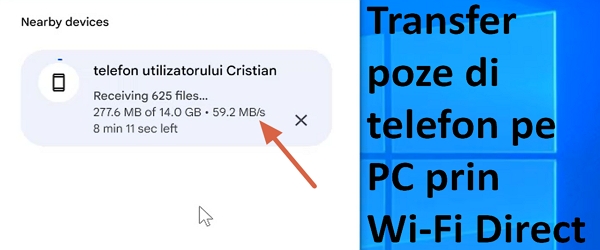
Di cosa tratta il video tutorial sulla connessione Wi-Fi diretta tra telefono e PC
In questo video tutorial vedrai come effettuare una connessione Wi-Fi direttamente tra un PC e un telefono Android, per un trasferimento veloce dei file.
Attraverso la connessione Wi-Fi diretta, il trasferimento di foto o altri file è molto più veloce rispetto al trasferimento tramite cavo USB.
Cos'è una connessione Wi-Fi Direct?
La connessione Wi-Fi Direct è una connessione diretta tra due dispositivi senza un router per mediare la connessione.
Le connessioni Wi-Fi Direct hanno il vantaggio di essere veloci senza la necessità di connettersi ad altre reti Wi-Fi o cellulari
Come rendere una connessione Wi-Fi Direct semplice e automatizzata?
Le connessioni Wi-Fi Direct possono essere effettuate anche manualmente. L'hotspot che a volte creiamo sul telefono, per condividere Internet mobile, ne è un esempio.
Noi invece non faremo hotspot manualmente, ma utilizzeremo Google Around Send che si trova sui cellulari Android e ora anche sui PC.
L'invio di file o cartelle di file tramite Wi-Fi Direct è ora più semplice che mai
Tutto quello che devi fare è scegliere le cartelle o i file che desideri inviare, quindi premere condividi e scegliere il metodo di invio più vicino. Si seleziona il PC, che a sua volta dovrà avere Spedizione nelle vicinanze installato
Dopo aver selezionato il PC, le informazioni verranno scambiate tra il telefono e il PC, verrà stabilita automaticamente una connessione Wi-Fi diretta e inizierà il trasferimento
Requisiti
È necessario disporre di Bluetooth e Wi-Fi sul PC
Il PC deve essere connesso alla rete
Il telefono deve essere disconnesso dalla rete se si desidera Wi-Fi Direct
Se il PC e il telefono sono collegati allo stesso router, non verrà stabilita una connessione Wi-Fi Direct. Il trasferimento verrà effettuato attraverso la rete internet, mediato dal router
Aggiornamento al video tutorial!
Nel tutorial abbiamo affermato che l'applicazione "Invia nelle vicinanze" per PC può essere installata dal Microsoft Store.
Chiedo scusa! Questo deve essere scaricato e installato da Pagina ufficiale Android
….Vedere Video tutorial
Tutorial simili
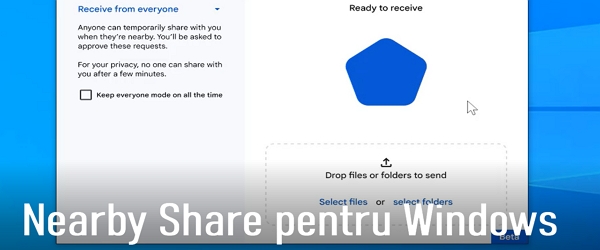
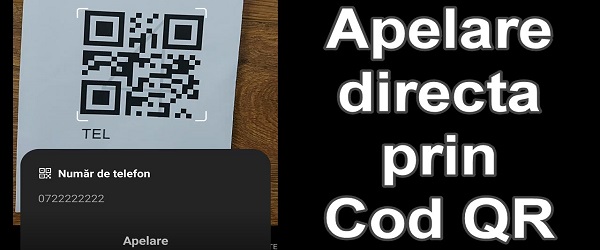


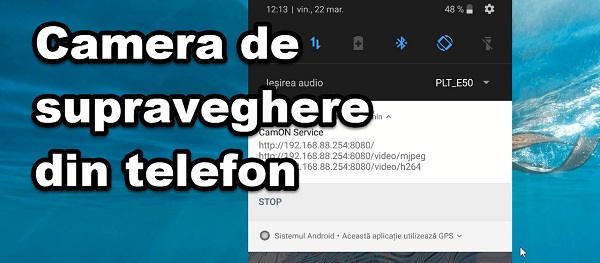

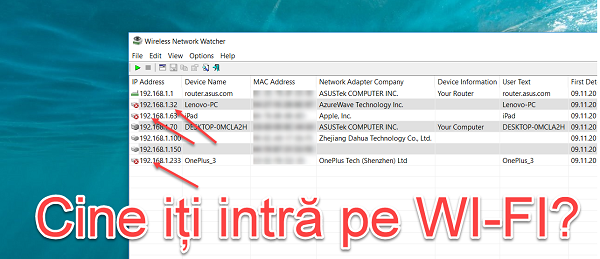
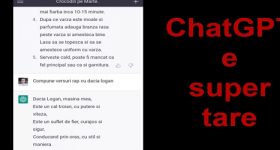







crsti funziona anche su iphone o non più su android
Se stai ancora facendo un lavoro, lasciaglielo fare. Mostra esattamente quale applicazione stai installando e da dove perché è "confusa".
Trasferimento molto veloce! Purtroppo non riesco a trasferire in nessuna direzione su S23 Ultra, ci sono riuscito su Oppo Reno 6 e Motorola edge 20. Hai idea del perché?
Ciao, so che non c'entra niente con questo tutorial, ma voglio chiederti se hai ancora quel router mikrotik (MikroTik C53UiG+5HPaxD2HPaxD hAP ax3) e se ne sei soddisfatto, perché ho visto che la gente si lamenta di wifi - di lui, se hai tempo e puoi torna con un video su di lui, grazie!
I video sono un po' frettolosi ultimamente. Potresti anche mostrare:
1. Dove è possibile ottenere la domanda.
2. Quanto è sicuro/pericoloso.
3. La parte delle impostazioni. Quale sarebbe il più consigliato? Scegli di essere visto da tutti o solo dai dispositivi da te scelti nell'account.
4. Puoi anche effettuare il bonifico inverso.
Non so cosa sta succedendo Cristi. Ma ultimamente non hai più la passione che avevi per il lavoro che facevi. Peccato.
Nel tutorial ho specificato l'applicazione, così come ho fatto in un altro tutorial su questo argomento, dove ho spiegato.
Guarda il tutorial:
https://videotutorial.ro/android-nearby-share-si-pentru-windows-trimitere-fisiere-in-apropiere/